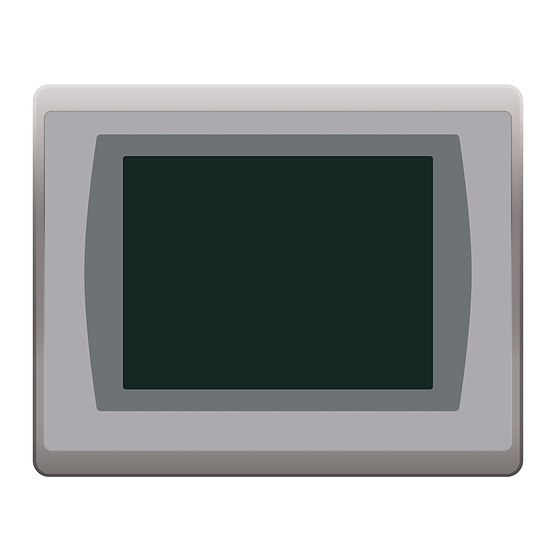
Rockwell Automation PanelView Plus 7 Performance 2711P-T7C22D9P Manual Del Usuario
Ocultar thumbs
Ver también para PanelView Plus 7 Performance 2711P-T7C22D9P:
- Manual del usuario (150 páginas)
Tabla de contenido
Publicidad
Manual del usuario
Traducción de las instrucciones originales
Terminales PanelView Plus 7 Performance
Números de catálogo 2711P-T7C22D9P, 2711P-T7C22D9P-B, 2711P-T7C22A9P, 2711P-T7C22A9P-B, 2711P-B7C22D9P, 2711P-B7C22D9P-B,
2711P-B7C22A9P, 2711P-B7C22A9P-B, 2711P-T9W22D9P, 2711P-T9W22D9P-B, 2711P-T9W22A9P, 2711P-T9W22A9P-B, 2711P-10C22D9P,
2711P- 10C22D9P-B, 2711P-T10C22A9P, 2711P-T10C22A9P-B, 2711P-B10C22D9P, 2711P-B10C22D9P-B, 2711P-B10C22A9P, 2711P-
B10C22A9P-B, 2711P-T12W22D9P, 2711P-T12W22D9P-B, 2711P-T12W22A9P, 2711P-T12W22A9P-B, 2711P- 15C22D9P, 2711P- 15C22D9P-B,
2711P-T15C22A9P, 2711P-T15C22A9P-B, 2711P-B15C22D9P, 2711P-B15C22D9P-B, 2711P-B15C22A9P, 2711P-B15C22A9P-B, 2711P-
T19C22D9P, 2711P-T19C22D9P-B, 2711P-T19C22A9P, 2711P-T19C22A9P-B, 2711P-T9W22D9P-BSHK, 2711P-T12W22D9P-BSHK, 2711P-
T7C22D9PK, 2711P-T9W22D9PK, 2711P-T10C22D9PK, 2711P-T12W22D9PK, 2711P-T15C22D9PK, 2711P-T19C22D9PK, 2711P-B15C22D9PK,
2711P-T12W22D9P-BM001, 2711P-T12W22D9P-BM002, 2711P-T12W22D9P-BM003, 2711P-T12W22D9P-BM004, 2711P-T12W22D9P-BM005,
2711P-T12W22D9P-BM006, 2711P-T12W22D9P-BM007, 2711P-T12W22D9P-BM008, 2711P-T12W22D9P-BM009, 2711P-T12W22D9P-BM010,
2711P-T12W22D9P-BM011, 2711P-T12W22D9P-BM012, 2711P-T12W22D9P-BM013, 2711P-T12W22D9P-BM014, 2711P-T12W22D9P-BM015,
2711P-T12W22D9P-BM016
Publicidad
Capítulos
Tabla de contenido

Resumen de contenidos para Rockwell Automation PanelView Plus 7 Performance 2711P-T7C22D9P
- Página 1 Manual del usuario Traducción de las instrucciones originales Terminales PanelView Plus 7 Performance Números de catálogo 2711P-T7C22D9P, 2711P-T7C22D9P-B, 2711P-T7C22A9P, 2711P-T7C22A9P-B, 2711P-B7C22D9P, 2711P-B7C22D9P-B, 2711P-B7C22A9P, 2711P-B7C22A9P-B, 2711P-T9W22D9P, 2711P-T9W22D9P-B, 2711P-T9W22A9P, 2711P-T9W22A9P-B, 2711P-10C22D9P, 2711P- 10C22D9P-B, 2711P-T10C22A9P, 2711P-T10C22A9P-B, 2711P-B10C22D9P, 2711P-B10C22D9P-B, 2711P-B10C22A9P, 2711P- B10C22A9P-B, 2711P-T12W22D9P, 2711P-T12W22D9P-B, 2711P-T12W22A9P, 2711P-T12W22A9P-B, 2711P- 15C22D9P, 2711P- 15C22D9P-B, 2711P-T15C22A9P, 2711P-T15C22A9P-B, 2711P-B15C22D9P, 2711P-B15C22D9P-B, 2711P-B15C22A9P, 2711P-B15C22A9P-B, 2711P- T19C22D9P, 2711P-T19C22D9P-B, 2711P-T19C22A9P, 2711P-T19C22A9P-B, 2711P-T9W22D9P-BSHK, 2711P-T12W22D9P-BSHK, 2711P- T7C22D9PK, 2711P-T9W22D9PK, 2711P-T10C22D9PK, 2711P-T12W22D9PK, 2711P-T15C22D9PK, 2711P-T19C22D9PK, 2711P-B15C22D9PK,...
- Página 2 Rockwell Automation, Inc. no puede asumir responsabilidad alguna por el uso real basado en ejemplos y diagramas. Rockwell Automation, Inc. no asume ninguna obligación de patente respecto al uso de la información, los circuitos, los equipos o el software descritos en este manual.
-
Página 3: Tabla De Contenido
Ajustes del terminal ......... . . 51 terminal Publicación de Rockwell Automation 2711P-UM008F-ES-P – Mayo 2019... - Página 4 Cambie el separador decimal....... . 86 Publicación de Rockwell Automation 2711P-UM008F-ES-P – Mayo 2019...
- Página 5 Lector de PDF ..........125 Parámetros del símbolo del sistema ......126 Publicación de Rockwell Automation 2711P-UM008F-ES-P – Mayo 2019...
- Página 6 Índice ............165 Publicación de Rockwell Automation 2711P-UM008F-ES-P – Mayo 2019...
-
Página 7: Resumen De Cambios
Studio 5000 Logix Designer®. Nota: Este documento no contiene instrucciones sobre cómo instalar y configurar los componentes del producto ArmorView Plus 7. Para ello, consulte el documento ArmorView Plus 7 Installation Instructions, publicación 2711P-IN013. Publicación de Rockwell Automation 2711P-UM008F-ES-P – Mayo 2019... -
Página 8: Contenido Del Paquete
4. Consulte en el documento Product Compatibility and Download Center Quick Start Guide, publicación PCDC-QS001, las instrucciones sobre cómo encontrar y descargar el firmware y las notas sobre las versiones del terminal. Publicación de Rockwell Automation 2711P-UM008F-ES-P – Mayo 2019... -
Página 9: Recursos Adicionales
Sitio web de certificaciones de productos: rok.auto/certifications Proporciona declaraciones de conformidad, certificados y otros detalles de certificación. Puede ver o descargar publicaciones, certificados y declaraciones de conformidad en http://www.rockwellautomation.com/global/literature- library/overview.page. Publicación de Rockwell Automation 2711P-UM008F-ES-P – Mayo 2019... - Página 10 Prefacio Notas: Publicación de Rockwell Automation 2711P-UM008F-ES-P – Mayo 2019...
-
Página 11: Descripción General
EtherNet/IP™. Las pantallas de texto y gráficos animados ofrecen a los operadores una perspectiva del estado de funcionamiento de una máquina o proceso. Los operadores interactúan con el sistema de control mediante a través de una pantalla táctil o de un miniteclado. Publicación de Rockwell Automation 2711P-UM008F-ES-P – Mayo 2019... - Página 12 12 pulg. • El montaje en máquina está disponible para el terminal de 12 pulg. Para obtener información sobre las opciones disponibles, consulte el documento ArmorView™ Plus 7 Installation Instructions, publicación 2711P-IN013. Publicación de Rockwell Automation 2711P-UM008F-ES-P – Mayo 2019...
-
Página 13: Características De Hardware
(1) Para obtener información sobre las características de hardware del terminal ArmorView Plus 7, consulte el documento ArmorView Plus 7 Installation Instructions, publicación 2711P-IN013. (2) El altavoz funciona en el sistema operativo Windows CE (Windows Media Player). El software FactoryTalk View ME Station no acepta el altavoz. Publicación de Rockwell Automation 2711P-UM008F-ES-P – Mayo 2019... -
Página 14: Control Del Operador
Por ejemplo, F1 puede configurarse para navegar a otra pantalla. Terminal de 6.5 pulg. • F1…F6 y F7…F12 Terminal de 10 pulg. • F1…F8 y F9…F16 Terminal de 15 pulg. • F1…F10 y F11…F20 Publicación de Rockwell Automation 2711P-UM008F-ES-P – Mayo 2019... -
Página 15: Gestos Táctiles
HMI que se ejecuta en un terminal utilizando un explorador de FactoryTalk ViewPoint 1.2 o posterior Internet. Ha sido incorporada una licencia en cada terminal para permitir una conexión de cliente a un terminal. Publicación de Rockwell Automation 2711P-UM008F-ES-P – Mayo 2019... -
Página 16: Sistema Operativo Windows Ce
Knowledgebase las palabras clave ‘ActiveX Support for PanelView Plus Terminals’ . (2) Vea Vea información de FactoryTalk View ME Station en la página 83 para obtener una lista de controles ActiveX instalados en el terminal. Publicación de Rockwell Automation 2711P-UM008F-ES-P – Mayo 2019... -
Página 17: Sistema Abierto Frente A Sistema Cerrado
Para obtener una lista de acciones que puede realizar usando los gestos de toque, consulte la ayuda de FactoryTalk View Machine Edition. Publicación de Rockwell Automation 2711P-UM008F-ES-P – Mayo 2019... -
Página 18: Comunicación Ethernet/Ip
ArmorView Plus 7, añada BM001…BM016 al terminal táctil PanelView Plus 7 Performance de 12.1 pulg., 2711P-T12W22D9P. Para obtener una explicación de los números de catálogo del 2711P-IN013. ArmorView Plus 7, consulte el documento ArmorView Plus 7 Installation Instructions, publicación Publicación de Rockwell Automation 2711P-UM008F-ES-P – Mayo 2019... -
Página 19: Selección De Productos
2711P-T12W22D9P. Para obtener una explicación de los números de catálogo del ArmorView Plus 7, consulte el documento ArmorView 2711P-IN013. Plus 7 Installation Instructions, publicación (4) Memoria disponible al usuario para almacenar aplicaciones. Publicación de Rockwell Automation 2711P-UM008F-ES-P – Mayo 2019... -
Página 20: Accesorios
2711P-T9W22D9P-BSHK o 2711P-T12W22D9P-BSHK. El número de catálogo 2711P- T12W22D9P-BSHK requiere 10 sujetadores de montaje. Si necesita más de ocho sujetadores, pida dos kits de sujetadores de montaje 2711P-RTMC. Publicación de Rockwell Automation 2711P-UM008F-ES-P – Mayo 2019... -
Página 21: Cables Ethernet
Ethernet y soluciones de medios recomendados. Consulte el documento USB to Serial Adapter Quick Start Guide, publicación GMSC10-QS003, para obtener información sobre los adaptadores de USB a puerto serial. Publicación de Rockwell Automation 2711P-UM008F-ES-P – Mayo 2019... - Página 22 Capítulo 1 Descripción general Notas: Publicación de Rockwell Automation 2711P-UM008F-ES-P – Mayo 2019...
- Página 23 Emplee dispositivos de interface operador-máquina con cableado separado que no dependan de electrónica de estado sólido. Algunas configuraciones del terminal ArmorView Plus 7 incluyen un botón de paro de emergencia independiente que se puede cablear. Publicación de Rockwell Automation 2711P-UM008F-ES-P – Mayo 2019...
- Página 24 Para obtener más información sobre las recomendaciones de conexión a tierra, consulte el ? C ódigo Eléctrico Nacional de EE.UU. (NEC) publicado por la National Fire Protection Association. Publicación de Rockwell Automation 2711P-UM008F-ES-P – Mayo 2019...
-
Página 25: Zonas Peligrosas
55 °C (131 °F). No instale el producto en ambientes donde los gases atmosféricos tengan temperaturas de ignición inferiores a 135 °C (275 °F). (1) El terminal ArmorView Plus 7 no está certificado para uso en zonas peligrosas. Publicación de Rockwell Automation 2711P-UM008F-ES-P – Mayo 2019... -
Página 26: Parámetros De Puerto De Circuito Requeridos Para Los Dispositivos Periféricos Usb
PanelView Plus 7 Performance. Si desconoce la capacitancia y la inductancia del cable, use los siguientes valores de ANSI/ISA-RP 12.06.01-2003: = 197 pF/m (60 pF/pie) cable = 0.7 μH/m (0.20 μH/pie) cable Publicación de Rockwell Automation 2711P-UM008F-ES-P – Mayo 2019... -
Página 27: Consideraciones De Montaje
Figura 2 – Posiciones de montaje permitidas y no permitidas Sí ≤ 90° ≤ 90° con la vertical con la vertical ATENCIÓN: Si no se siguen estas pautas, se podrían ocasionar lesiones personales o daños a los componentes del panel. Publicación de Rockwell Automation 2711P-UM008F-ES-P – Mayo 2019... -
Página 28: Espacio Libre Requerido Para El Montaje
12.1 pulg. Pantalla táctil 218 (8.58) 312 (12.28) Miniteclado y pantalla táctil 290 (11.42) 418 (16.46) 15 pulg. Pantalla táctil 290 (11.42) 353 (13.90) 19 pulg. Pantalla táctil 383 (15.08) 457 (17.99) Publicación de Rockwell Automation 2711P-UM008F-ES-P – Mayo 2019... -
Página 29: Preparación Para Montaje En Panel
Una vez que haya deslizado la palanca de montaje hasta una muesca específica, gírela hacia el panel para bloquearla en su posición. El lado plano de la palanca de montaje debe estar en contacto con el panel. Publicación de Rockwell Automation 2711P-UM008F-ES-P – Mayo 2019... - Página 30 Esta figura muestra la orientación de la palanca y la secuencia de bloqueo de un terminal de pantalla táctil de 10.4 pulg. Publicación de Rockwell Automation 2711P-UM008F-ES-P – Mayo 2019...
- Página 31 Este terminal táctil de 10.4 pulg. tiene todas las palancas bloqueadas en la posición 3, lo cual es correcto para un grosor de panel de 2.67…3.15 mm (0.105…0.124 pulg.). La muesca indica la posición de bloqueo. Publicación de Rockwell Automation 2711P-UM008F-ES-P – Mayo 2019...
- Página 32 NEMA, IP y Tipo UL. Si necesita un sello NEMA, tipo UL o IP, no utilice una palanca de montaje con una orientación distinta a las que se indican. Publicación de Rockwell Automation 2711P-UM008F-ES-P – Mayo 2019...
-
Página 33: Montaje Del Terminal De Aluminio En Un Panel
Las palancas de montaje de los terminales PanelView Plus 7 Performance son negras (número de catálogo 2711P-RMCP). No utilice palancas de montaje grises; no son compatibles con los terminales PanelView Plus 7 Performance. Lado plano Lado curvo Lado curvo Publicación de Rockwell Automation 2711P-UM008F-ES-P – Mayo 2019... - Página 34 4 o 5. SUGERENCIA Utilice las marcas de alineamiento o marcas que haya hecho previamente en el bisel para ayudar a posicionar las palancas e identificar la posición de ranura definitiva. Publicación de Rockwell Automation 2711P-UM008F-ES-P – Mayo 2019...
- Página 35 Figura 3 en la página 32 para obtener detalles y restricciones. d. Bloquee el resto de las palancas en sus posiciones definitivas. 6. Compruebe que todas las palancas estén en las posiciones de bloqueo correctas. Publicación de Rockwell Automation 2711P-UM008F-ES-P – Mayo 2019...
-
Página 36: Montaje Del Terminal De Acero Inoxidable En Un Panel
ATENCIÓN: Todas las palancas deben estar bloqueadas en la posición correcta para proporcionar un sellado adecuado entre el terminal y el panel. Rockwell Automation no asume ninguna responsabilidad por daños producidos por el ingreso de productos químicos o agua al terminal u otro equipo dentro del envolvente debido de una instalación... - Página 37 6. Coloque la placa de fijación sobre el terminal. IMPORTANTE Asegúrese de que el lado plano de la placa de fijación quede del lado opuesto al panel, tal como se indica en la ilustración. Publicación de Rockwell Automation 2711P-UM008F-ES-P – Mayo 2019...
-
Página 38: Instalación A La Intemperie
ATENCIÓN: Apriete los sujetadores de montaje al par especificado para producir el sellado apropiado y evitar dañar el producto. Si la instalación no se hace de manera correcta, Rockwell Automation no asume ninguna responsabilidad por daños producidos por agua o productos químicos en el producto o en otro equipo ubicado dentro del envolvente. - Página 39 Es posible que en otras secciones de esta publicación se presente información adicional con respecto a las clasificaciones de tipos de envolvente específicos que se requieren para satisfacer determinadas certificaciones de seguridad de productos. Publicación de Rockwell Automation 2711P-UM008F-ES-P – Mayo 2019...
-
Página 40: Retirada Y Reinstalación Del Bloque De Terminales
Vea la Tabla 7 en la página 2. Apriete los dos tornillos que sujetan el bloque de terminales al conector. Publicación de Rockwell Automation 2711P-UM008F-ES-P – Mayo 2019... -
Página 41: Conexión De La Alimentación Eléctrica De Cc
20 mm 7 mm 3. Fije los cables de alimentación de CC a los terminales marcados (+ y –) en el bloque de terminales. Terminales Performance Terminales de acero inoxidable DC+ DC– Publicación de Rockwell Automation 2711P-UM008F-ES-P – Mayo 2019... -
Página 42: Conexión De La Alimentación Eléctrica De Ca
L2N) en el bloque de terminales. L2/Neutro Tierra física de protección al bus de tierra 4. Fije el cable de tierra física de protección en el terminal marcado en el bloque de terminales. Publicación de Rockwell Automation 2711P-UM008F-ES-P – Mayo 2019... -
Página 43: Conexión A Una Red
El terminal se conecta a una red EtherNet/IP mediante cables Ethernet de pares trenzados tipo CAT5, CAT5E o CAT6 con conectores RJ45. Terminales Performance Vínculo 2 Vínculo 1 Puertos de red Terminales de acero inoxidable Publicación de Rockwell Automation 2711P-UM008F-ES-P – Mayo 2019... - Página 44 Tabla 18 – Indicadores de estado Ethernet Indicador Color Descripción Integridad del vínculo Verde Encendido cuando hay una conexión presente. Actividad Amarillo Parpadea cuando se detecta actividad en la conexión Ethernet. Publicación de Rockwell Automation 2711P-UM008F-ES-P – Mayo 2019...
-
Página 45: Topología De Red De Anillo A Nivel De Dispositivos
Variador PowerFlex® 755 conectado a través de una toma EtherNet/IP 1783-ETAP Variadores Kinetix® 6500 con motores Adaptador FLEX™ I/O 1794-AENTR Adaptador POINT I/O™ 1734-AENTR con módulos FLEX I/O con módulos POINT I/O Publicación de Rockwell Automation 2711P-UM008F-ES-P – Mayo 2019... -
Página 46: Topología De Red Lineal
Conectado a través de dos puertos DLR Controlador ControlLogix con Variador Kinetix 350 conectado módulo 1756-EN3TR (o EN2TR) Variador Kinetix 350 conectado a través de una toma EtherNet/IP 1783-ETAP a través de una toma EtherNet/IP 1783-ETAP Publicación de Rockwell Automation 2711P-UM008F-ES-P – Mayo 2019... -
Página 47: Topología De Red En Estrella
FactoryTalk® View ME Station en el modo de configuración. Para cambiar lo que ocurre al momento de la puesta en marcha siga estos pasos. 1. Presione Terminal Settings. 2. Toque Startup Options. Publicación de Rockwell Automation 2711P-UM008F-ES-P – Mayo 2019... -
Página 48: Restablecimiento Del Terminal
Mantenga presionado el cuadro blanco que aparece en la esquina inferior izquierda al encenderse el terminal. Operaciones del modo de mantenimiento en la página 160 para obtener detalles sobre cómo restablecer el terminal en el modo de mantenimiento. Publicación de Rockwell Automation 2711P-UM008F-ES-P – Mayo 2019... -
Página 49: Factorytalk View Me Station
60 para obtener detalles sobre cómo acceder al modo de configuración. • Para acceder al modo de configuración desde el escritorio de Windows, haga doble clic en el icono FTViewME Station Publicación de Rockwell Automation 2711P-UM008F-ES-P – Mayo 2019... - Página 50 Por ejemplo, para acceder a los ajustes del terminal: • Presione la tecla de función F4, o bien • Presione el botón Terminal Settings en la pantalla táctil Publicación de Rockwell Automation 2711P-UM008F-ES-P – Mayo 2019...
-
Página 51: Ajustes Del Terminal
FactoryTalk View ME Station y de otro software cargado en el terminal. Información de asistencia técnica. Time/Date/Regional Settings Establecer la fecha, hora, idioma y formato numérico usados por el terminal y las aplicaciones. Publicación de Rockwell Automation 2711P-UM008F-ES-P – Mayo 2019... -
Página 52: Teclado En Pantalla
• En un terminal de miniteclado, presione las teclas de flecha para navegar hacia una tecla. 2. Presione Select para copiar el carácter en el área visible. 3. Presione Enter cuando haya terminado para salir del teclado. Publicación de Rockwell Automation 2711P-UM008F-ES-P – Mayo 2019... -
Página 53: Cargue Y Ejecute La Aplicación
• Seleccione No para utilizar los ajustes de comunicación del terminal. Se carga la aplicación y aparece el nombre de la aplicación en la parte superior del cuadro de diálogo de FactoryTalk View ME Station. Publicación de Rockwell Automation 2711P-UM008F-ES-P – Mayo 2019... -
Página 54: Acceso Al Escritorio
Cada vez que cambie el acceso al escritorio de no permitido a permitido, debe introducir una contraseña. La contraseña predeterminada es ‘password’ . 3. Para introducir la contraseña, presione Password. 4. Presione Enter. 5. Para regresar a Desktop Access Management, vuelva a presionar Enter. Publicación de Rockwell Automation 2711P-UM008F-ES-P – Mayo 2019... -
Página 55: Inhabilite El Acceso Al Escritorio
Reset. Para inhabilitar el acceso al escritorio, siga estos pasos. 1. Presione Terminal Settings y seleccione Desktop Access Setup. 2. Para seleccionar Disallow, presione Desktop Access. El botón Set Password está habilitado. Publicación de Rockwell Automation 2711P-UM008F-ES-P – Mayo 2019... -
Página 56: Establezca Una Contraseña De Escritorio
Para definir una nueva contraseña de escritorio, siga estos pasos. 1. Presione Set Password. Se abre el cuadro de diálogo Desktop Access Set Password. 2. Presione Set Password e introduzca una contraseña de 8…20 caracteres; seguidamente presione Enter. Publicación de Rockwell Automation 2711P-UM008F-ES-P – Mayo 2019... -
Página 57: Restablezca La Contraseña Del Escritorio
Puede restablecer la contraseña y la pregunta de seguridad si el acceso al escritorio está restringido o no está permitido. Para restablecer la contraseña del escritorio, siga estos pasos. 1. Presione Reset Password en el cuadro de diálogo Desktop Access Management. Publicación de Rockwell Automation 2711P-UM008F-ES-P – Mayo 2019... - Página 58 Establezca una contraseña de escritorio en la página 56 para establecer una contraseña y pregunta de seguridad nuevas. Después de borrar la contraseña, debe establecer una nueva contraseña de escritorio o cambiar el acceso al escritorio a permitido. Publicación de Rockwell Automation 2711P-UM008F-ES-P – Mayo 2019...
-
Página 59: Configure Las Opciones De Puesta En Marcha
2. Presione On Startup hasta seleccionar ‘Do not start FactoryTalk View ME Station’ . SUGERENCIA El acceso al escritorio debe estar permitido; si no, recibe una advertencia. Vea la Habilite el acceso al escritorio en la página 3. Presione OK. Publicación de Rockwell Automation 2711P-UM008F-ES-P – Mayo 2019... -
Página 60: Ingrese Al Modo De Configuración Al Momento De La Puesta En Marcha
RSLinx o en las propiedades del driver en el terminal. 6. Para regresar al cuadro de diálogo anterior, presione OK. 7. Para regresar a los ajustes del terminal, presione OK. Publicación de Rockwell Automation 2711P-UM008F-ES-P – Mayo 2019... -
Página 61: Ejecute La Aplicación Cargada Al Momento De La Puesta En Marcha
• Para retener todos los archivos de registro, seleccione No. 6. Para regresar al cuadro de diálogo anterior, presione OK. 7. Para regresar a los ajustes del terminal, presione OK. Publicación de Rockwell Automation 2711P-UM008F-ES-P – Mayo 2019... -
Página 62: Configure La Dirección Del Controlador
• Nombre del usuario y contraseña para acceder a los recursos de la red • Habilite o inhabilite cualquiera de los dos puertos Ethernet para configurarlos para las topologías de red DLR, en estrella o lineal Publicación de Rockwell Automation 2711P-UM008F-ES-P – Mayo 2019... -
Página 63: Establezca La Dirección Ethernet Del Terminal
• MAC ID: Campo de solo lectura. 4. Presione OK cuando haya terminado. Si el sistema lo pide, restablezca el dispositivo desde el cuadro de diálogo de FactoryTalk View ME Station. 5. Presione Close. Publicación de Rockwell Automation 2711P-UM008F-ES-P – Mayo 2019... -
Página 64: Establezca La Velocidad Del Vínculo Ethernet
3. Para cambiar la velocidad a la cual se transmiten los datos a través de la red Ethernet, presione Ethernet Configuration. 4. Para regresar al cuadro de diálogo Network Adapters, presione OK. Publicación de Rockwell Automation 2711P-UM008F-ES-P – Mayo 2019... -
Página 65: Defina Las Direcciones De Servidores De Nombres
1. Presione Terminal Settings y seleccione Networks and Communications>Network Connections>Network Adapters. 2. Presione Name Servers. 3. Para introducir una dirección de servidor de nombres correspondiente, presione un botón. 4. Presione OK cuando haya terminado. Publicación de Rockwell Automation 2711P-UM008F-ES-P – Mayo 2019... -
Página 66: Configure Los Puertos Ethernet
6. Reinicie el terminal para que los cambios surtan efecto. También puede configurar los puertos Ethernet como ajuste predeterminado del sistema en un sistema cerrado. Vea la Configure los puertos Ethernet en la página 122. Publicación de Rockwell Automation 2711P-UM008F-ES-P – Mayo 2019... -
Página 67: Vea Los Datos De Diagnóstico De La Red
(es posible que el terminal no pueda detectar las tramas que ha enviado). Network Topology Identifica la configuración de red como lineal/en estrella o en anillo. 2. Presione Close para salir de los datos Network Diagnostic. Publicación de Rockwell Automation 2711P-UM008F-ES-P – Mayo 2019... -
Página 68: Modifique El Nombre De Dispositivo Del Terminal
3. Para modificar la descripción del dispositivo, presione Device Description. SUGERENCIA La descripción puede tener 50 caracteres como máximo. La descripción predeterminada es Rockwell Automation más el número de catálogo del dispositivo. 4. Presione OK. Publicación de Rockwell Automation 2711P-UM008F-ES-P – Mayo 2019... -
Página 69: Copie Archivos En El Terminal
Seleccione Yes o No como respuesta. SUGERENCIA El software FactoryTalk View ME Station busca los archivos .mer en la carpeta My Device\Application Data\Rockwell Software\RSViewME\ Runtime\ y los archivos de fuentes en la carpeta \Rockwell Software\ RSViewME\Fonts\. Publicación de Rockwell Automation 2711P-UM008F-ES-P – Mayo 2019... -
Página 70: Elimine Archivos Del Terminal
Do you want to delete all of the FactoryTalk View ME Station Log Files? 2. Seleccione Yes o No. Los archivos de registros que no estén en la ubicación predeterminada del sistema no se eliminarán. Publicación de Rockwell Automation 2711P-UM008F-ES-P – Mayo 2019... -
Página 71: Ajustes De La Pantalla
El tiempo de inactividad predeterminado es 10 minutos. Usted puede ajustar el tiempo de espera de inactividad y el nivel de intensidad del protector de pantalla, inhabilitar el protector de pantalla o inhabilitar la imagen del protector de pantalla. Publicación de Rockwell Automation 2711P-UM008F-ES-P – Mayo 2019... -
Página 72: Inhabilite El Cursor De Pantalla
El terminal tiene un cursor de pantalla que usted puede inhabilitar o habilitar. 1. Presione Terminal Settings y seleccione Display>Cursor. 2. Para inhabilitar o habilitar el cursor, presione Enable Cursor. 3. Para salir y regresar a los ajustes del terminal, presione OK. Publicación de Rockwell Automation 2711P-UM008F-ES-P – Mayo 2019... -
Página 73: Ajustes De Los Dispositivos De Entrada
3. Presione Repeat Delay para seleccionar el tiempo que transcurre por segundo antes que se repita una tecla. Los valores dependen del dispositivo. Los valores no disponibles aparecen atenuados. 4. Presione OK cuando haya terminado. Publicación de Rockwell Automation 2711P-UM008F-ES-P – Mayo 2019... -
Página 74: Calibre La Pantalla Táctil
• Espere 30 segundos para cancelar los datos guardados y mantener los ajustes actuales. Miniteclado y pantalla táctil • Presione la tecla Enter para aceptar los nuevos ajustes. • Presione la tecla Esc para cancelarlos y mantener los ajustes actuales. Publicación de Rockwell Automation 2711P-UM008F-ES-P – Mayo 2019... -
Página 75: Establezca La Sensibilidad Del Doble Toque Para Una Pantalla Táctil
1. Presione Terminal Settings y seleccione Input Devices>String Popup. 2. Para seleccionar el método preferido para la entrada de caracteres, presione el elemento emergente de entrada de caracteres en lugar del teclado emergente. 3. Presione OK. Publicación de Rockwell Automation 2711P-UM008F-ES-P – Mayo 2019... -
Página 76: Configure Las Opciones De Impresión
Los intentos infructuosos de instalar automáticamente una impresora se informarán en el registro de eventos del sistema. Si una impresora no se instala automáticamente, se podrá instalarse manualmente usando el panel de control en Windows Explorer. Publicación de Rockwell Automation 2711P-UM008F-ES-P – Mayo 2019... - Página 77 • Si la cola tiene 15 mensajes después de 48 horas, se imprimen los 15 mensajes después del lapso de tiempo de espera establecido. 4. Presione OK cuando haya terminado. 5. Presione OK para regresar a los ajustes del terminal. Publicación de Rockwell Automation 2711P-UM008F-ES-P – Mayo 2019...
-
Página 78: Configure El Diagnóstico
Los mensajes con casillas de selección marcadas están habilitados. Los mensajes con casillas de selección no marcadas están inhabilitados. Audit Message Logging le permite registrar mensajes como Audit o como Information. Publicación de Rockwell Automation 2711P-UM008F-ES-P – Mayo 2019... -
Página 79: Verifique La Integridad De Los Archivos De Aplicación
2. Para mostrar en pantalla los detalles de dicho evento, seleccione un evento y presione More Details. 3. Para borrar todos los detalles del registro, presione Clear All. 4. Para regresar al cuadro de diálogo anterior, presione Close. Publicación de Rockwell Automation 2711P-UM008F-ES-P – Mayo 2019... -
Página 80: Vea Y Borre El Registro De Eventos Del Sistema
• Yes” cierra la pantalla de alarmas cuando se confirma la alarma más reciente. • No” deja abierta la pantalla de alarmas cuando se confirma la alarma más reciente. 3. Presione OK. Publicación de Rockwell Automation 2711P-UM008F-ES-P – Mayo 2019... -
Página 81: Visualice La Información Del Sistema
El voltaje de la batería debe ser de por lo menos 2.75 VCC. Estado de la batería Descripción GOOD Batería en buen estado. FAILING Batería baja. Reemplace la batería La batería no está instalada o está descargada. Reemplace la batería Publicación de Rockwell Automation 2711P-UM008F-ES-P – Mayo 2019... - Página 82 4. Para mostrar la RAM utilizada por la aplicación en el tiempo de ejecución con el fin de resolver problemas, presione Runtime RAM Usage. 5. Para regresar al cuadro de diálogo anterior, presione OK. 6. Presione Close hasta regresar a los ajustes del terminal. Publicación de Rockwell Automation 2711P-UM008F-ES-P – Mayo 2019...
-
Página 83: Vea Información De Factorytalk View Me Station
1. Presione Terminal Settings y seleccione System Information>About FactoryTalk View ME Station. 2. Para mostrar el número de teléfono y el sitio web de asistencia técnica, presione Technical Support. 3. Presione Close hasta regresar a los ajustes del terminal. Publicación de Rockwell Automation 2711P-UM008F-ES-P – Mayo 2019... -
Página 84: Ajustes De Hora Y Fecha
Los cambios no se harán permanentes hasta que se cierre el cuadro de diálogo Time Zone. 4. Cuando haya terminado, presione Close. 5. Para regresar al cuadro de diálogo anterior, presione OK. Publicación de Rockwell Automation 2711P-UM008F-ES-P – Mayo 2019... -
Página 85: Cambie La Fecha Actual En El Terminal
2. Para cambiar los valores actuales, presione Hour, Minute y Seconds: • El rango de hora va de 0…23 (formato de 24 horas) • El rango de minuto y segundo va de 0…59 3. Presione OK cuando haya terminado. Publicación de Rockwell Automation 2711P-UM008F-ES-P – Mayo 2019... -
Página 86: Ajustes Regionales
El separador predeterminado es un punto. 1. Presione Terminal Settings y seleccione Time/Date/Regional Settings> Numeric Format. Se muestra el separador predeterminado. 2. Introduzca un máximo de tres caracteres para el nuevo separador. 3. Presione OK. Publicación de Rockwell Automation 2711P-UM008F-ES-P – Mayo 2019... -
Página 87: Cambie El Formato De Hora Para Un Idioma
(h:mm:ss tt o hh:mm:ss tt), puede modificar el 12 caracteres máx. símbolo PM. Separator Caracteres que separan los campos en formato de : (configuración hora. predeterminada) 3 caracteres máx. 3. Presione OK. Publicación de Rockwell Automation 2711P-UM008F-ES-P – Mayo 2019... -
Página 88: Cambie El Formato De Fecha Corta Para Un Idioma
Long Date Format. 2. Para cambiar el formato de fecha larga, presione Format. La fecha se actualiza en el área Sample a medida que hace cambios. 3. Presione OK cuando haya terminado. Publicación de Rockwell Automation 2711P-UM008F-ES-P – Mayo 2019... -
Página 89: Características Del Sistema Operativo
SUGERENCIA Toque la pantalla durante 1 segundo o más para lograr el efecto equivalente a un clic con el botón derecho. • VNC servidor y visor cliente Publicación de Rockwell Automation 2711P-UM008F-ES-P – Mayo 2019... -
Página 90: Compatibilidad Con Aplicaciones
El sistema operativo Windows CE 6.0 es compatible con estas características de redes: • Compatibilidad con Winsock • Utilidades de red: ipconfig, ping, route • Arquitectura de driver de red (NDIS) • Windows Networking API/Redirector • Red de área local cableada, 802.3, 802.5 Publicación de Rockwell Automation 2711P-UM008F-ES-P – Mayo 2019... -
Página 91: Compatibilidad Con Servidores
Conexión a escritorio remoto Microsoft Visor de archivos Excel de Microsoft Office 2003 Reproductor multimedia Microsoft 6.4 y – Visor PDF Westtek JETCET 7.0 OCX Editor de texto Microsoft WordPad – Visor de imágenes Publicación de Rockwell Automation 2711P-UM008F-ES-P – Mayo 2019... -
Página 92: Windows Explorer
• MS Kana IM (japonés) • MS Roma IM (japonés) • Hide Input Panel (cierra el teclado) SUGERENCIA El icono del panel de entrada cambia según el panel de entrada que seleccione. Publicación de Rockwell Automation 2711P-UM008F-ES-P – Mayo 2019... -
Página 93: Panel De Control De Windows
Desde el menú View, puede cambiar el tamaño de los iconos o ver una breve descripción de cada icono. SUGERENCIA Muchas aplicaciones del panel de control disponen de barras de desplaza- miento que le permiten ver la información en pantallas más pequeñas. Publicación de Rockwell Automation 2711P-UM008F-ES-P – Mayo 2019... -
Página 94: Copia De Seguridad Y Restauración
SUGERENCIA Puede guardar una copia de seguridad de una imagen del sistema en una unidad de almacenamiento USB o una tarjeta SD. Rockwell Automation recomienda utilizar una unidad de almacenamiento USB o tarjeta SD con espacio disponible de 1 GB como mínimo. En el caso de aplicaciones con un sistema de archivos grande, utilice un espacio disponible de 2 GB como mínimo. - Página 95 8. Haga clic en OK. Si existe un archivo, el sistema le preguntará si desea sobrescribir el archivo actual. 9. Para cerrar el cuadro de diálogo Backup & Restore, haga clic en Exit. Publicación de Rockwell Automation 2711P-UM008F-ES-P – Mayo 2019...
-
Página 96: Restaure Una Imagen De Copia De Seguridad
.pvb, utilice una unidad de almacenamiento USB o una tarjeta SD con mayor espacio disponible. Rockwell Automation recomienda utilizar una unidad de almacenamiento USB o tarjeta SD con espacio disponible de 1 GB como mínimo. En el caso de aplicaciones con un sistema de archivos grande, utilice un espacio disponible de 2 GB como mínimo. -
Página 97: Propiedades De La Pantalla
Segundo plano del escritorio La ficha Background en Display Properties controla el mapa de bits del segundo plano en el escritorio. El mapa de bits predeterminado es abclocknight’ . Publicación de Rockwell Automation 2711P-UM008F-ES-P – Mayo 2019... -
Página 98: Apariencia Del Escritorio
Intensidad de la luz de retroiluminación Puede ajustar la intensidad de la luz de retroiluminación en incrementos de 10% de 0…100%. A 0%, la luz de retroiluminación es muy poco visible. Publicación de Rockwell Automation 2711P-UM008F-ES-P – Mayo 2019... -
Página 99: Protector De Pantalla
‘Start screen saver after’ . Cursor La ficha Advanced en Display Properties le permite habilitar o inhabilitar el cursor visible que usted ve en la pantalla. El cursor es visible de manera predeterminada. Publicación de Rockwell Automation 2711P-UM008F-ES-P – Mayo 2019... -
Página 100: Rotación De La Pantalla
Procesos La ficha Processes en Hardware Monitor muestra todos los procesos que se están ejecutando en el terminal así como el uso de memoria de cada proceso. Publicación de Rockwell Automation 2711P-UM008F-ES-P – Mayo 2019... -
Página 101: Registro De Eventos Del Sistema
• Para borrar todos los eventos del registro, presione Clear Log. • Para ver más detalles sobre un evento seleccionado, presione Details. Monitores La ficha Monitors en Hardware Monitor proporciona información continua de voltaje, temperatura y carga del terminal. Publicación de Rockwell Automation 2711P-UM008F-ES-P – Mayo 2019... - Página 102 Los intentos de reinicio se producirán de manera indefinida hasta que el sistema esté lo suficientemente frío para reanudar el funcionamiento normal. Las condiciones de temperatura alta se guardar en el registro de eventos del sistema. Publicación de Rockwell Automation 2711P-UM008F-ES-P – Mayo 2019...
-
Página 103: Logo Manager
• Almacenamiento Card2: Tarjeta SD • Almacenamiento USB: Unidad de almacenamiento USB 4. Seleccione el archivo de imagen que desea cargar. 5. Verifique que el tipo de archivo sea el correcto. 6. Haga clic en OK. Publicación de Rockwell Automation 2711P-UM008F-ES-P – Mayo 2019... -
Página 104: Cuentas De Usuario
Windows 2000, 2002 y 2003. Para añadir una cuenta de usuario, siga estos pasos. 1. Haga doble clic en User Accounts en el panel de control. 2. Introduzca un nombre en el campo user name. Publicación de Rockwell Automation 2711P-UM008F-ES-P – Mayo 2019... - Página 105 8. Cuando haya terminado, haga clic en X para cerrar el cuadro de diálogo. Para eliminar una cuenta de usuario, siga estos pasos. 1. Seleccione un nombre en la lista de nombres de usuario. 2. Haga clic en Remove User. Publicación de Rockwell Automation 2711P-UM008F-ES-P – Mayo 2019...
-
Página 106: Servicios
Configuración del La aplicación de configuración del servidor de red configura los ajustes para las actividades de los servidores VNC, FTP, web, Kepware y de archivos en una red servidor de red Ethernet. Publicación de Rockwell Automation 2711P-UM008F-ES-P – Mayo 2019... -
Página 107: Configuración Del Servidor Vcn
VNC. SUGERENCIA Haga clic en OK en la barra de título del cuadro de diálogo para aplicar los nuevos ajustes. El sistema le preguntará si desea reiniciar inmediatamente el servicio. Publicación de Rockwell Automation 2711P-UM008F-ES-P – Mayo 2019... - Página 108 TightVNC. Para configurar una conexión VNC que requiera una contraseña para ver las pantallas de terminal, siga estos pasos. 1. Desde el panel de control, haga clic en Server Config. Publicación de Rockwell Automation 2711P-UM008F-ES-P – Mayo 2019...
- Página 109 Conexión VNC con contraseñas separadas para operaciones de visualización y control Usted puede configurar el servidor VNC para requerir contraseñas separadas para operaciones de solo visualización y control. Este ejemplo utiliza el visor VNC implementado en una computadora para conexión al terminal. Publicación de Rockwell Automation 2711P-UM008F-ES-P – Mayo 2019...
- Página 110 Conexión VNC que requiere una contraseña para operaciones de solo visualización en la página 108 y siga los pasos a 4. 1. En su computadora, seleccione Start>Programs>TightVNC> TightVNC Viewer. 2. Haga clic en Options. Publicación de Rockwell Automation 2711P-UM008F-ES-P – Mayo 2019...
- Página 111 Para establecer una conexión desde un terminal local a un terminal remoto, siga estos pasos. 1. Acceda al escritorio Windows del terminal local. 2. En el escritorio del terminal local (visor), seleccione Start>Programs> VNC Viewer. Publicación de Rockwell Automation 2711P-UM008F-ES-P – Mayo 2019...
- Página 112 (la línea punteada no aparece en el terminal local). Fíjese en los dos botones Start: el que tiene un círculo blanco es el del terminal remoto; el que tiene un círculo negro es el del terminal local. Publicación de Rockwell Automation 2711P-UM008F-ES-P – Mayo 2019...
- Página 113 IP utilizando una teclado USB o un panel de entrada por pantalla en el terminal local (visor) (vea Paneles de entrada por pantalla en la página 92). El terminal local crea una conexión VNC al nuevo terminal. Publicación de Rockwell Automation 2711P-UM008F-ES-P – Mayo 2019...
- Página 114 VNC actual. Mkdir = le permite crear una carpeta. Remove = elimina el archivo o la carpeta seleccionados. Refresh = actualiza la visualización. Publicación de Rockwell Automation 2711P-UM008F-ES-P – Mayo 2019...
-
Página 115: Configuración Del Servidor Web
Si NTLM Authentication está habilitada, debe introducir un nombre de usuario válido en el campo Admin Users. Las cuentas de usuarios de NTLM se definen en el User Account Manager del panel de control. Publicación de Rockwell Automation 2711P-UM008F-ES-P – Mayo 2019... -
Página 116: Configuración De Servidor Ftp
Los nombres de usuarios y contraseñas se definen en el User Account Manager del panel de control. Publicación de Rockwell Automation 2711P-UM008F-ES-P – Mayo 2019... - Página 117 El terminal muestra dos archivos. Si abre la conexión FTP desde su navegador web, puede aparecer esta vista. Para ver la vista de archivos, seleccione Open FTP Site in Windows Explorer desde el menú desplegable Page. Publicación de Rockwell Automation 2711P-UM008F-ES-P – Mayo 2019...
- Página 118 5. En el menú File, seleccione Login As. SUGERENCIA El nombre de usuario debe estar en la lista de usuarios de la configuración FTP y configurado previamente como cuenta válida en la aplicación User Accounts. Publicación de Rockwell Automation 2711P-UM008F-ES-P – Mayo 2019...
-
Página 119: Servidor De Archivos
Los nombres de usuarios y contraseñas se definen en el User Account Manager del panel de control. Publicación de Rockwell Automation 2711P-UM008F-ES-P – Mayo 2019... -
Página 120: Configuración De Kepserver
• Mostrar u ocultar la advertencia de batería • Iniciar el terminal como abierto o cerrado • Configurar los puertos Ethernet para la topología DLR, en estrella o lineal Publicación de Rockwell Automation 2711P-UM008F-ES-P – Mayo 2019... - Página 121 Opciones de puesta en marcha Use las opciones del shell para iniciar un escritorio abierto o cerrado al momento de la puesta en marcha y para establecer la apariencia visual de los botones de control. Publicación de Rockwell Automation 2711P-UM008F-ES-P – Mayo 2019...
- Página 122 También puede configurar los puertos Ethernet desde los menús del terminal. Vea la Configure los puertos Ethernet en la página Reinicie el terminal después de cambiar las selecciones. Publicación de Rockwell Automation 2711P-UM008F-ES-P – Mayo 2019...
- Página 123 Diagnósticos avanzados Los diagnósticos avanzados son usados por el grupo de asistencia técnica para diagnosticar y resolver los errores del sistema. No son para uso en un ambiente de producción normal. Publicación de Rockwell Automation 2711P-UM008F-ES-P – Mayo 2019...
-
Página 124: Nombre Del Dispositivo
Siga las instrucciones del cuadro de diálogo para la recalibración. Doble toque La ficha Double-Tap le permite establecer y probar la sensibilidad de la pantalla táctil al doble toque. Publicación de Rockwell Automation 2711P-UM008F-ES-P – Mayo 2019... -
Página 125: Lector De Pdf
Mueva la barra deslizante hacia arriba o hacia abajo para desplazarse por las en la Figura páginas. Rotar Arrastre en forma circular, en sentido horario o antihorario, para rotar la página. Publicación de Rockwell Automation 2711P-UM008F-ES-P – Mayo 2019... -
Página 126: Parámetros Del Símbolo Del Sistema
Destination 1. Inhabilitar el comando File>Open en Foxitreader “file_path/file.pdf” -g Abre el archivo PDF y atenúa el menú, el comando el menú y el botón Open folder. File>Open y el botón Open. Publicación de Rockwell Automation 2711P-UM008F-ES-P – Mayo 2019... - Página 127 Sistema operativo Windows Capítulo 4 Notas: Publicación de Rockwell Automation 2711P-UM008F-ES-P – Mayo 2019...
- Página 128 Capítulo 4 Sistema operativo Windows Publicación de Rockwell Automation 2711P-UM008F-ES-P – Mayo 2019...
-
Página 129: Instale Y Reemplace Componentes
Al final de su vida útil, este equipo no debe desecharse en la basura municipal general. SUGERENCIA Para obtener una lista completa de dispositivos compatibles, visite https://rockwellautomation.custhelp.com y busque en la Knowledgebase las palabras clave ‘PanelView Plus Hardware Compatibility List’ . Publicación de Rockwell Automation 2711P-UM008F-ES-P – Mayo 2019... -
Página 130: Conecte A Puertos Usb
Los dispositivos USB deben conectarse a un común del sistema de tierra con el terminal o usarse con un concentrador USB que proporcione aislamiento galvánico. Publicación de Rockwell Automation 2711P-UM008F-ES-P – Mayo 2019... -
Página 131: Cables Usb
Después de configurar una impresora, puede tener acceso a la misma desde aplicaciones de escritorio o desde FactoryTalk® View Machine Edition Station. Presione Terminal Settings y seleccione Print Setup. Las aplicaciones también pueden seleccionar y compartir impresoras. Publicación de Rockwell Automation 2711P-UM008F-ES-P – Mayo 2019... -
Página 132: Instalación Plug-And-Play
4. En el menú File, seleccione Properties para ver las propiedades de la impresora. Las propiedades de la impresora incluyen el nombre de la impresora, el fabricante y el modelo, el driver de impresión y los parámetros específicos del puerto. Publicación de Rockwell Automation 2711P-UM008F-ES-P – Mayo 2019... -
Página 133: Instalación Manual De La Impresora
Acepte el nombre de impresora predeterminado o introduzca otro. d. Para verificar la impresora instalada, imprima una página de prueba. e. Especifique si desea que la impresora se comparta en la red. Publicación de Rockwell Automation 2711P-UM008F-ES-P – Mayo 2019... -
Página 134: Inserte Una Tarjeta Sd
SD ligeramente hacia dentro y seguidamente sáquela de la ranura. Se muestra el terminal de aluminio. La ubicación de la tarjeta SD es idéntica en el terminal de acero inoxidable. Publicación de Rockwell Automation 2711P-UM008F-ES-P – Mayo 2019... -
Página 135: Conecte Un Altavoz
30…16 AWG (1.95…2.2 lb•pulg.) Use un destornillador de 0.4 x 2.5 mm para el cableado del bloque de terminales. La longitud del cable no debe ser mayor de 1 m (39 pulg.). Publicación de Rockwell Automation 2711P-UM008F-ES-P – Mayo 2019... -
Página 136: Sustituya La Batería
Esta advertencia sobre perclorato se aplica únicamente a pilas o baterías de litio- dióxido de manganeso (LiMnO ) y a los productos que contienen estas pilas o baterías, vendidas o distribuidas en California, EE. UU. Publicación de Rockwell Automation 2711P-UM008F-ES-P – Mayo 2019... - Página 137 6. Inserte la batería nueva con el polo positivo (+) hacia arriba. 7. Vuelva a colocar el módulo lógico alineando el conector situado en la parte inferior del módulo lógico con el conector situado en la parte posterior del módulo de pantalla. Publicación de Rockwell Automation 2711P-UM008F-ES-P – Mayo 2019...
-
Página 138: Instale Un Recubrimiento De Protección
Elimine todas las huellas dactilares, grasa o polvo. Las marcas que no se eliminen quedarán atrapadas debajo del recubrimiento. Además, la grasa afectará la adhesión del recubrimiento. Publicación de Rockwell Automation 2711P-UM008F-ES-P – Mayo 2019... -
Página 139: Limpie El Recubrimiento
Retire el recubrimiento si presenta daños o si es preciso cambiarlo. Levante una de las esquinas y tire lentamente del recubrimiento. Utilice alcohol isopropílico para retirar los restos de adhesivo. No reutilice el recubrimiento. Publicación de Rockwell Automation 2711P-UM008F-ES-P – Mayo 2019... -
Página 140: Sustituya La Empaquetadura Del Terminal De Acero Inoxidable
Esta empaquetadura forma un sello por compresión. No utilice compuestos selladores. IMPORTANTE Deslice las esquinas interiores de la empaquetadura por debajo de las esquinas de la cubierta del bisel. Publicación de Rockwell Automation 2711P-UM008F-ES-P – Mayo 2019... - Página 141 Panel Placa de fijación Sujetadores de montaje 13. Deslice los extremos de los sujetadores de montaje dentro de las ranuras del terminal. Publicación de Rockwell Automation 2711P-UM008F-ES-P – Mayo 2019...
- Página 142 ATENCIÓN: Apriete los sujetadores de montaje al par especificado para producir el sellado apropiado y evitar dañar el producto. Si la instalación no se hace de manera correcta, Rockwell Automation no asume ninguna responsabilidad por daños producidos por agua o productos químicos en el producto o en otro equipo ubicado dentro del envolvente.
-
Página 143: Firmware Del Terminal
(1) En algunos casos, la aplicación FactoryTalk View ME podría estar ausente después de una actualización de firmware. (2) En algunos casos, las direcciones IP estáticas han sido cambiadas a una dirección IP habilitada por DHCP después de una actualización de firmware. Publicación de Rockwell Automation 2711P-UM008F-ES-P – Mayo 2019... -
Página 144: Descargue Los Archivos De Firmware
• 8.xx es la versión de ME contenida en este paquete Ahora está listo para ejecutar el FUW para actualizar el firmware del terminal desde una unidad de almacenamiento USB o una tarjeta SD, o bien usando una conexión de red. Publicación de Rockwell Automation 2711P-UM008F-ES-P – Mayo 2019... -
Página 145: Asistente De Actualización De Firmware
• En el software FactoryTalk View Studio, en el menú Tools, seleccione Firmware Upgrade Wizard. • Seleccione Start>Programs>Rockwell Software>FactoryTalk View>Tools>ME Firmware Upgrade Wizard. 3. Siga estos pasos desde el cuadro de diálogo inicial Firmware Upgrade Wizard. Publicación de Rockwell Automation 2711P-UM008F-ES-P – Mayo 2019... - Página 146 Seleccione la revisión de firmware para la actualización. c. Haga clic en Next. Pueden pasar varios segundos hasta que aparezca el siguiente cuadro de diálogo, mientras se está recuperando el FUP. Publicación de Rockwell Automation 2711P-UM008F-ES-P – Mayo 2019...
- Página 147 8. Retire de su computadora la unidad de almacenamiento USB o la tarjeta 9. Pase a la siguiente sección para utilizar esta tarjeta de actualización de firmware a fin de actualizar el firmware del terminal. Publicación de Rockwell Automation 2711P-UM008F-ES-P – Mayo 2019...
-
Página 148: Actualice El Firmware Del Terminal Utilizando La Tarjeta De Actualización De Firmware
El terminal se reinicia y muestra una barra de progreso durante la actualización. Una vez concluida la actualización, el terminal se reinicia y ejecuta el nuevo firmware. 3. Retire del terminal la unidad de almacenamiento USB o la tarjeta SD. Publicación de Rockwell Automation 2711P-UM008F-ES-P – Mayo 2019... -
Página 149: Actualice El Firmware Del Terminal A Través De La Red
2. Haga clic en Upgrade firmware on terminal y seguidamente haga clic en Next. 3. Haga clic en Yes para continuar. No es necesario hacer copias de seguridad de archivos en los terminales PanelView Plus 7 Performance. Publicación de Rockwell Automation 2711P-UM008F-ES-P – Mayo 2019... - Página 150 4. Haga clic en ‘Network connection (using RSLinx Enterprise)’ y haga clic en Next. Esta conexión es la única selección válida para los terminales PanelView Plus 7 Performance. 5. Seleccione el terminal para la actualización de firmware. 6. Haga clic en Next. Publicación de Rockwell Automation 2711P-UM008F-ES-P – Mayo 2019...
- Página 151 8. Desde este cuadro de diálogo, seleccione opcionalmente los drivers KEPServer que desea estén incluidos en el firmware y seguidamente haga clic en Next. Los drivers Kepware ya están instalados en los terminales PanelView Plus 7 Performance. Publicación de Rockwell Automation 2711P-UM008F-ES-P – Mayo 2019...
- Página 152 Operaciones del modo de mantenimiento en la página 160 para obtener detalles sobre cómo restaurar los parámetros predeterminados de fábrica. Publicación de Rockwell Automation 2711P-UM008F-ES-P – Mayo 2019...
-
Página 153: Vea La Información Del Sistema
Para ver la información del sistema de los componentes instalados, siga estos pasos. 1. Acceda al módulo runtime de Access FactoryTalk View ME Station. 2. Toque Terminal Settings y seleccione System Information>About FactoryTalk View ME Station. Publicación de Rockwell Automation 2711P-UM008F-ES-P – Mayo 2019... -
Página 154: Indicadores De Estado
Vea la Restaure una imagen de copia de seguridad en la página Encendido Error de hardware irrecuperable. Sustituya el terminal. Encendido Parpadeante Error del hardware de la pantalla Sustituya el terminal. irrecuperable Publicación de Rockwell Automation 2711P-UM008F-ES-P – Mayo 2019... -
Página 155: Vea La Información De Estado De La Red
(no aplicable en la topología lineal/en restrella) Supervisor MAC Addr xx:xx:xx:xx:xx:xx es el formato (no aplicable en la topología lineal/en restrella) Supervisor VLAN ID numérico de 8 bits (no aplicable en la topología lineal/en restrella) Publicación de Rockwell Automation 2711P-UM008F-ES-P – Mayo 2019... -
Página 156: El Terminal No Funciona
101 condiciones de sobretemperatura. • Compruebe que haya un espacio libre adecuado alrededor del página 28 terminal en el panel. • Compruebe que la temperatura de funcionamiento sea página 101 adecuada. Publicación de Rockwell Automation 2711P-UM008F-ES-P – Mayo 2019... -
Página 157: Problemas Con La Pantalla Táctil
Ajuste bajo del brillo de la pantalla página 71 página 98 Nivel de brillo bajo del protector de pantalla página 71 página 99 Temperaturas fuera del rango de funcionamiento página 81 página 101 Publicación de Rockwell Automation 2711P-UM008F-ES-P – Mayo 2019... -
Página 158: Problemas Con La Conexión Ethernet
“Chemical Resistance PanelView Plus”. IMPORTANTE No utilice el terminal bajo la luz del sol directa. La exposición directa a la luz ultravioleta puede hacer que la pantalla táctil pierda color. Publicación de Rockwell Automation 2711P-UM008F-ES-P – Mayo 2019... -
Página 159: Limpie La Pantalla Del Terminal
Es posible que los objetos de la pantalla se activen durante la limpieza con proyecciones de agua del equipo si el terminal está encendido. Resistencia a productos químicos en la página 158 para obtener información sobre la exposición a sustancias químicas. Publicación de Rockwell Automation 2711P-UM008F-ES-P – Mayo 2019... -
Página 160: Envío Del Terminal
ATENCIÓN: Rockwell Automation no será responsable de ningún daño sufrido por productos que se hayan enviado o transportado instalados en un panel o envolvente. -
Página 161: Fuentes Truetype
Comic Sans MS Comic Sans MS comic.ttf Comic Sans MS Bold comicbd.ttf Courier New Courier New (subconjunto 1_30) cour_1_30.ttf Courier New Bold courbd.ttf Courier New Bold Italic courbi.ttf Courier New Italic couri.ttf Publicación de Rockwell Automation 2711P-UM008F-ES-P – Mayo 2019... - Página 162 Trebuchet MS Bold trebucbd.ttf Trebuchet MS Bold Italic trebucbi.ttf Trebuchet MS Italic trebucit.ttf Verdana Verdana verdana.ttf Verdana Bold verdanab.ttf Verdana Bold Italic verdanaz.ttf Verdana Italic verdanai.ttf Símbolos Webdings webdings.ttf Wingding wingding.ttf Publicación de Rockwell Automation 2711P-UM008F-ES-P – Mayo 2019...
- Página 163 PV Extra Large PVextra_large.ttf PV Large PVlarge.ttf PV Small PVsmall.ttf PV Tiny PVtiny.ttf PV Very Tiny PVvery_tiny.ttf Fuentes del Este Gulim versión 2.21 – Coreano gulim.ttc Asiático MS Gothic versión 2.30 – Japonés gulim.ttc Publicación de Rockwell Automation 2711P-UM008F-ES-P – Mayo 2019...
- Página 164 Apéndice A Fuentes residentes en el terminal Notas: Publicación de Rockwell Automation 2711P-UM008F-ES-P – Mayo 2019...
-
Página 165: Índice
24 rotar 100 avisos de seguridad 23, 24 arco eléctrico 40, 44 prevención 129 choque eléctrico 40, 42, 129 peligro de explosión 25, 40, 44 tierra física 41, 42 Publicación de Rockwell Automation 2711P-UM008F-ES-P – Mayo 2019... - Página 166 154 doble toque 15 instalación del terminal pulsación prolongada 15 en un panel 28 tocar 15 espacios libres mínimos 28 parámetros de servidor web 115 preparación 29 paros de emergencia 23 Publicación de Rockwell Automation 2711P-UM008F-ES-P – Mayo 2019...
- Página 167 107 configuración 119 contraseña de conexión 108 servidor FTP contraseña de solo visualización 109 configuración 116 contraseñas de conexión 108 parámetros 116 contraseñas de control 109 seguridad 116 parámetros del servidor 108 Publicación de Rockwell Automation 2711P-UM008F-ES-P – Mayo 2019...
- Página 168 Índice Notas: Publicación de Rockwell Automation 2711P-UM008F-ES-P – Mayo 2019...
-
Página 170: Asistencia Técnica De Rockwell Automation
Rockwell Automation mantiene información medioambiental sobre sus productos actuales en su sitio web de conformidad de productos: http://www.rockwellautomation.com/rockwellautomation/about-us/sustainability-ethics/product-environmental-compliance.page. Allen-Bradley, ArmorBlock, ArmorView, CompactLogix, ControlLogix, FactoryTalk, FLEX, Kinetix, PanelView, POINT I/O, PowerFlex, Rockwell Automation, Rockwell Software, RSLinx, Stratix y Studio 5000 Logix Designer son marcas comerciales de Rockwell Automation, Inc.




